microsoft edge隐藏了怎么办 Edge浏览器中如何打开Edge栏
更新时间:2024-08-22 16:00:11作者:xiaoliu
微软的Edge浏览器在最新版本中隐藏了Edge栏,这让一些用户感到困惑,如果你也遇到了这个问题,不要担心其实在Edge浏览器中打开Edge栏并不复杂。接下来我们将介绍如何在Edge浏览器中轻松打开Edge栏,让你能够更方便地使用这款浏览器。
操作方法:
1.启动Microsoft Edge,点击页面右上角三点图标。在下拉菜单里点击“设置”。
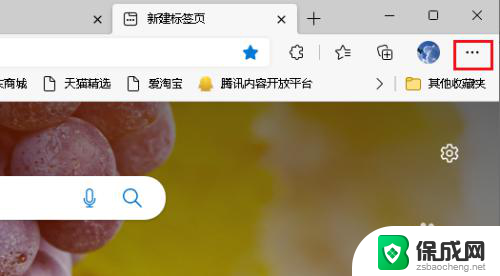
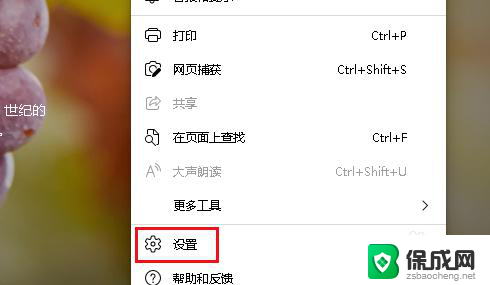
2.点击左侧窗口的“Edge栏”,右侧窗口点击“打开Edge栏”。
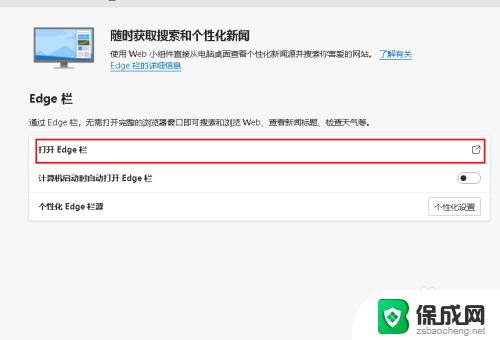
3.现在要隐藏Edge栏,点击右侧的隐藏图标,如图所示。
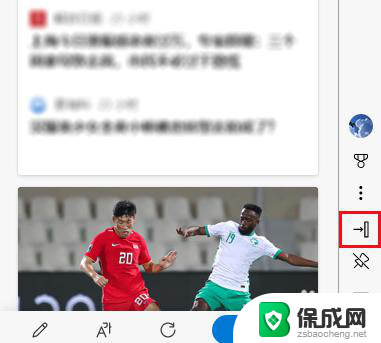
4.Edge栏即被隐藏,再次点击该图标将重新打开Edge栏。
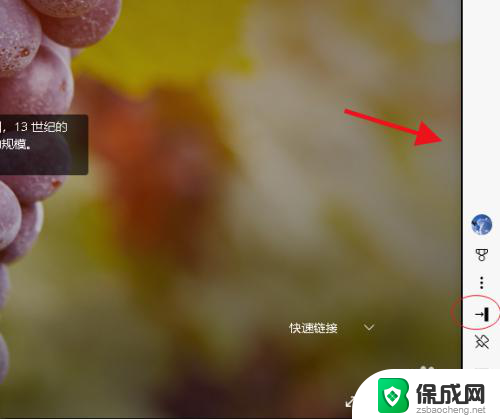
以上就是 Microsoft Edge 隐藏了怎么办的全部内容,如果你遇到了相同的问题,可以参考本文中介绍的步骤来修复,希望这对你有所帮助。
- 上一篇: win电脑按键 Win键是电脑键盘上的哪个键
- 下一篇: 电脑怎么连网线怎么设置 笔记本网线设置方法
microsoft edge隐藏了怎么办 Edge浏览器中如何打开Edge栏相关教程
-
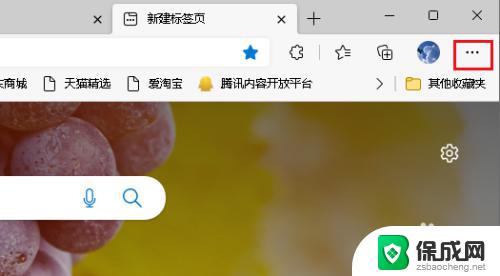 浏览器导航栏隐藏了怎么办 如何在Edge浏览器中隐藏或展示Edge栏
浏览器导航栏隐藏了怎么办 如何在Edge浏览器中隐藏或展示Edge栏2023-09-10
-
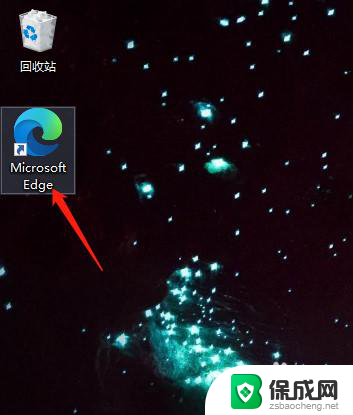 如何打开edge浏览器 Microsoft Edge浏览器怎么打开
如何打开edge浏览器 Microsoft Edge浏览器怎么打开2024-07-10
-
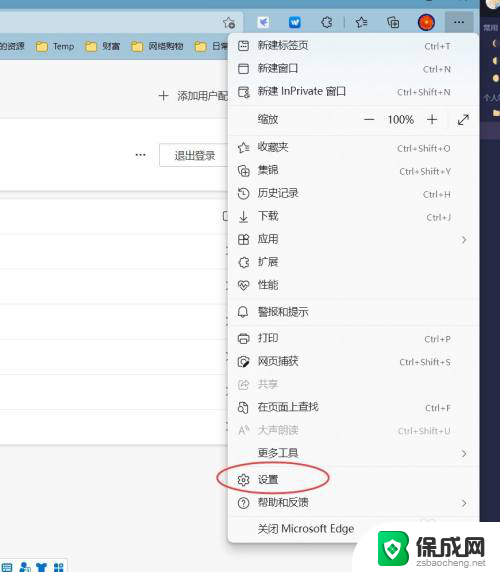 edge浏览器如何兼容打开ie Edge浏览器如何开启IE兼容模式
edge浏览器如何兼容打开ie Edge浏览器如何开启IE兼容模式2024-03-03
-
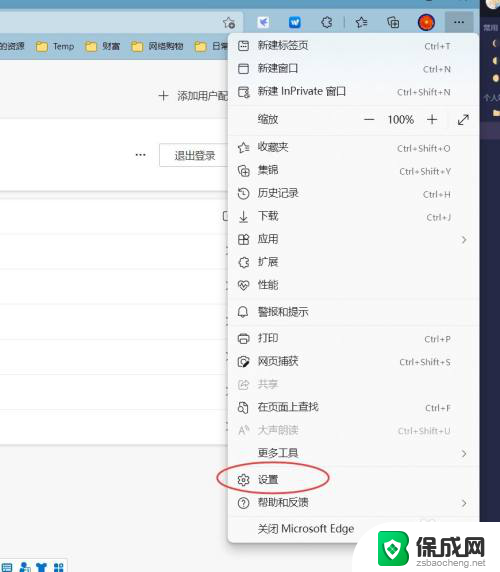 edge如何兼容ie11 Edge浏览器如何开启旧版IE浏览器兼容模式
edge如何兼容ie11 Edge浏览器如何开启旧版IE浏览器兼容模式2024-07-29
-
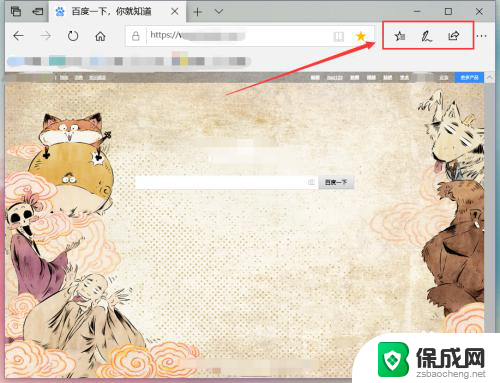 edge 隐藏工具栏 Microsoft Edge工具栏上的功能按钮如何显示和隐藏
edge 隐藏工具栏 Microsoft Edge工具栏上的功能按钮如何显示和隐藏2024-01-17
-

- microsoft edge怎么变成ie Edge浏览器如何切换到IE浏览器
- edge如何清理浏览器缓存 Microsoft Edge浏览器如何清理缓存文件
- 怎么更改edge浏览器的搜索引擎 如何在Microsoft Edge浏览器中更改默认搜索引擎
- 如何从edge恢复到ie Edge浏览器怎样转到IE浏览器
- 来电对方听不到声音,我听得到怎么回事 手机通话时对方听不到我的声音怎么办
- word怎么改名字 Office用户名如何修改
- 一插电源电脑就自动开机 电脑接通电源后自动开机怎么办
- 微软surface人脸识别怎么设置 面部识别设置安全性
- u盘格式化没有权限 U盘格式化无法执行操作怎么办
- 组装电脑如何进入bios设置 组装台式机如何调整BIOS设置
电脑教程推荐